localhost
Was ist ein localhost?
Mit localhost wird die Domain bezeichnet, mit der auf einen lokal eingerichteten Internet-Server zugegriffen werden kann. In der Alltagspraxis kann man darunter auch einen nachgebildeten Server oder Host verstehen.
Dieser Server ist, wie gesagt lokal, auf dem eigenen Rechner vorinstalliert und kann im Browser aufgerufen werden. Einsatzbereiche sind zum Beispiel Tests von verschiedenen Webseiten. Aber auch Sperrungen von Webseiten werden damit vorgenommen. Ein weiteres Verfahren nennt sich „Loopback“. Hierbei werden netzwerkfähige Anwendungsprogramme getestet, die sich bei unterschiedlichen Servern auf dem eigenen PC ausführen lassen.
Um es mit anderen Worten zu sagen, wenn du ein Programm auf deinem eigenen PC in einem Webbrowser startest, dann ist dein PC der „localhost“. Übersetzen kann man somit „localhost“ mit „dieser PC“.
Wenn auf dem eigenen System ein Webserver installiert wurde, kann man diesen über die Adresse 127.0.0.1 erreichen. Durch die Eingabe von http://localhost in die Adressleiste des Browsers kann dieser ebenfalls erreicht werden.
Der Begriff „localhost“ ist ein belegter Domainplatz. Es ist somit unmöglich einen Domain-Namen zu registrieren, bei dem „localhost“ selbst in der Domain steht.
Begegnung von localhost mit WordPress
Jeder der mit WordPress arbeitet, wird unweigerlich auf das Thema localhost kommen. Folgende Bereiche werden hier interessant:
- Webseiten in einer lokalen Umgebung testen, die mit WordPress entwickelt wurden
- Errichtung des Zugriffes auf die Datenbank der WordPress-Seite
Zu Beginn wird von fast jedem WordPress Spezialisten eine „lokale Testumgebung“ erstellt. Das heißt, die neue Webseite ist nur auf dem eigenen PC sichtbar. Durch diesen Schritt brauchen Entwickler keine Angst haben, dass etwas mit der Live-Webseite passiert oder dass möglicherweise externer Traffic entstehen wird. Nach ausgiebigem Testen der Webseite, wird diese von den Entwicklern aus der localhost-Umgebung in die neue Live-Server-Umgebung verschoben.
Der Begriff localhost kann auch verwendet werden, wenn die Datenbank-Anmeldeinformation der WordPress-Seite manuell bearbeitet wird. Dies kann vorkommen, wenn entweder die Datei wp-config.php bearbeitet wird oder mit einem Plugin.
Wie installiert man WordPress lokal („Localhost“)?
WordPress ist ein sehr vielfältiges Programm, mit vielen allgemeinen und spezifischen Werkzeugen. Es ist überhaupt kein Problem, eine WordPress-Entwicklungsumgebung zu kreieren. Nachfolgend sind einige lokale Entwicklungswerkzeuge für WordPress aufgelistet:
- MAMP – plattformübergreifende Entwicklungsumgebung, können Apache und NGINX verwenden
- XAMPP – lokale Entwicklungsumgebung mit Apache-Webserver
- DesktopServer – eine WordPress-spezifische lokale Entwicklungslösung
- WampServer – eine Windows-spezifische Apache-Web-Entwicklungsumgebung
All diese Tools müssen zuerst installiert und konfiguriert werden, um dann eine lokale Umgebung einzurichten. Das heißt, es läuft ein Webserver auf „deinem PC“. Sobald dein lokaler Server funktioniert, kann WordPress installiert werden. DesktopServer zum Beispiel enthält auch integrierte Funktionen zur schnellen Installation von WordPress.
(Hier Screenshot einfügen)
Warum ist eine Datenbank für eine WordPress-Seite wichtig?
Die Datenbank der WordPress-Seite befindet sich zu 99 % auf dem gleichen Server wie die restlichen Dateien deiner WordPress-Seite. Wird die Datei wp-config.php bearbeitet oder wird bei dem Plugin nach einem „MySQL-Host“ gefragt, kann dort einfach „localhost“ eingegeben werden.
Dies könnte zum Beispiel so aussehen:
(Hier Screenshot einfügen)
Wenn ein Plugin wie Duplicator verwendet wird, um die Webseite auf einen neuen Host zu ziehen, kann auch hier „localhost“ eigegeben werden, wenn man dazu aufgefordert wird, den Host-Wert für die Datenbank einzutragen.
(Hier Screenshot einfügen)
In Wirklichkeit wird WordPress in beiden Fällen mitgeteilt, dass die Datenbank auf dem gleichen Server gesucht werden soll, wo sich auch WordPress befindet. Der Begriff localhost wird nicht jeden Tag eine Bedeutung haben, der sich mit WordPress beschäftigt, außer einem Entwickler. Für ihn ist es sehr wichtig zu wissen, wie localhost und WordPress funktioniert.
Um sich schnell daran zu erinnern, was ein „localhost“ ist, kann man einfach an „dieser PC“ oder „der PC, auf dem das Programm läuft“, denken.
Vorteile für die lokale WordPress-Installation auf dem eigenen Computer
- Neue Designs oder Anpassungen können ausgiebig getestet werden, bevor sie in die Live-Umgebung übertragen werden.
Mit dem Bildergalerie Plugin kann ein persönliches Bildarchiv erstellt werden. - Möglichkeit, dynamisch generierte WordPress-Seiten oder Beiträge als statische HTML-Seite zu exportieren. Das heißt, der Administrationsbereich ist besser gegen Hackerangriffe geschützt und statische Seiten werden deutlich schneller ausgeliefert. Somit wird der Pagespeed der Seite deutlich verbessert.
Fazit
Es ist nicht nur ratsam, sondern sogar gefährlich, wenn man mit einer neuen Webseite, einem Shop, oder einem Content Management System (CMS) sofort live online geht. Eine Verwendung einer Testumgebung ist so gut wie unverzichtbar. Es ist eine gute Möglichkeit, eine neue Seite abseits der Öffentlichkeit zu testen.